In der Detailansicht eines Hinweises/Falls haben Sie im hintcatcher System sämtliche Informationen zu einem Fall gesammelt an einem Ort. Zu jedem Fall werden dabei auf der Seite folgende Informationen dargestellt:
- Allgemeine Fallinformationen und Fristen
- Eingeleitete Maßnahmen zum Fall
- Aktueller Stand des Workflows
- Bisherige Kommunikation
Klicken Sie in der Übersicht der Fälle auf den konkreten Fall. Dieser wird dann in der Detailansicht dargestellt.
Fall umbenennen, Notiz hinzufügen, drucken des Falls
Nachfolgend werden die Informationen auf der Seite von oben nach unten beschrieben.
Oben auf der Seite wird die Fall-ID und - falls gesetzt - ein benutzerdefinierter Bezeichner angezeigt. Beim Klick auf den Stift rechts kann der benutzerdefinierte Bezeichner des Falls geändert werden.

Rechts neben der Fall-ID kann beim Klick auf Fallnotiz hinzufügen eine Notiz zum Fall eingegeben werden. Diese Notiz ist nur für Fallbearbeiter sichtbar (nicht für den Hinweisgeber). Über den Klick auf den Pfeil nach unten sowie einen Klick auf Fall drucken, lassen sich alle Informationen des Falls als PDF speichern oder ausdrucken.
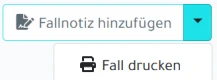
Die einzelnen Sektionen
Fallinformationen und Fristen
Im Bereich Fallinformationen und Fristen werden die relevanten Termine angezeigt.
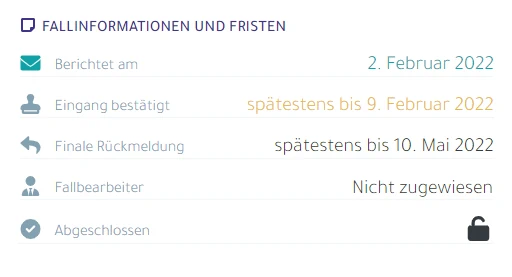
Dabei werden zu dem Fall folgende Daten angezeigt:
- Datum der Erstellung (Berichtet am)
- Bis wann der Eingang bestätigt werden muss bzw. wann der Eingang bestätigt wurde
- Bis wann die finale Rückmeldung erfolgen muss bzw. wann die finale Rückmeldung erfolgt ist
- Welchem Fallbearbeiter der Fall zugewiesen ist (sofern einem speziellen Fallbearbeiter zugewiesen) (Weitere Informationen)
- Ob der Fall abgeschlossen ist
Maßnahmen zur Mitigation und Prävention
Im Bereich Maßnahmen zur Mitigation und Prävention werden die zum Fall bereits ergriffenen und eingetragenen Maßnahmen angezeigt.

Workflow und nächste Schritte
Darunter sind die Buttons für die nächsten Schritte des Workflows dargestellt (z.B. Eingang bestätigen, Meldung ablehnen, etc.). Eine detaillierte Beschreibung der Arbeit mit dem integrierten Workflow finden Sie im Artikel Fallbearbeitung mit dem integrierten Workflow.

Chronologische Darstellung der Aktivitäten des Falls
Die gesamte Historie des Falls wird chronologisch im unteren Teil der Seite dargestellt. Die neueste Aktivität befindet sich in dieser Darstellung immer oben an erster Stelle, die älteste Aktivität (nämlich die Erfassung des Hinweises durch den Hinweisgeber) wird ganz unten aufgeführt.
Statusänderungen
Statusänderungen und sonstige Aktivitäten werden automatisch im integrierten Audit-Trail in der Historie eines Falles dokumentiert. Statusänderung werden wie folgt dargestellt, z.B. wenn der Fall mit einem benutzerdefinierten Bezeichner versehen wurde oder wenn der Fall erstmalig geöffnet wurde. Bei jeder Aktivität wird Datum, Uhrzeit und durchführender Bearbeiter automatisch im Audit-Log protokolliert.
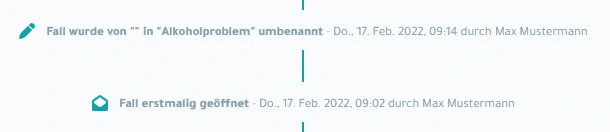
Nachrichten in der Historie (wie die initiale Meldung)
Nachrichten im Audit-Log werden wie Statusänderungen chronologisch in der Historie des Falls dargestellt.
Das folgende Beispiel zeigt eine initiale Meldung, die ein anonymer Hinweisgeber über das Meldeportal gemeldet hat. Es wird dabei der Hinweistext, Datum und Uhrzeit des Vorfalls, Datum und Uhrzeit der Erfassung dargestellt. Falls einer Nachricht Dateianhänge hinzugefügt wurden, werden diese ebenfalls angezeigt und können mit einem Klick geöffnet werden.
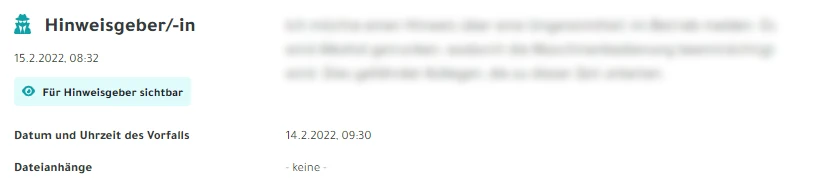
Rückfragen an den Hinweisgeber
Bei einem Klick auf den Button Nachricht an Hinweisgeber können Sie eine Nachricht eingeben und mit Klick auf Nachricht senden an den Hinweisgeber übermitteln. So können Sie bei Bedarf Rückfragen an den Hinweisgeber stellen oder Informationen zum Bearbeitungsstand übermitteln.
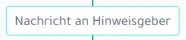
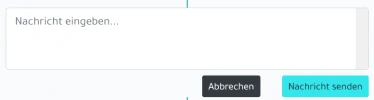
Zurück zur Fall-Übersichtsliste
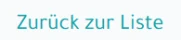
Mit dem Button ganz oben auf der Seite Zurück zur Liste kommen Sie wieder auf die Übersicht Ihrer aktiven Fälle.